В этой подборке мы ознакомимся с приложениями для захвата действий на дисплее компьютера. Они еще называются скринкастерами. Данный софт позволяет записать игровой процесс или создать обучающий ролик, сакцентировав внимание на перемещениях курсора. Большинство программ подойдет как для записи видео с экрана компьютера или ноутбука со звуком, так и для захвата скриншотов (статичных изображений экрана). Узнать характеристики каждого приложения вам поможет таблица.
Rylstim Screen Recorder
iSpring Free Cam
Free Screen Video Recorder
Debut Video Capture
UVScreenCamera
Icecream Screen Recorder
Screencast-O-Matic
BB FlashBack
SmartPixel
Movavi Screen Capture Studio
Replay Video Capture
WM Capture
MadCap Mimic
Также мы оценим удобство интерфейса, функциональность программ и обоснованность покупки – насколько целесообразной видится покупка лицензии.
Вопросы:
Как записать видео из игры или с рабочего стола?
Как снять видео для YouTube?
Как записывать видео с монитора?
Как записать видео с экрана монитора со звуком Программа Ocam
Как монтировать видео на ПК?
Другие вопросы по снятию видео с экрана
В начале подборки рассмотрим программы для записи видео с экрана компьютера со звуком с полностью бесплатной моделью распространения.
Rylstim Screen Recorder
Функциональность
Обоснованность цены
Одна из самых простых утилит для захвата видео в нашем обзоре. Интерфейс приложения состоит всего из одного окна. В нем вы можете указать захватываемый монитор, разрешение картинки, применяемый кодек и количество фреймов. Также предусмотрена возможность выделения кликов и выбор директории для сохранения. На этом функции утилиты заканчиваются – при записи нельзя даже на время приостановить процесс.
Функциональность
Обоснованность цены
Эта утилита тоже не может похвастаться своей функциональностью. Фактически от Rylstim Screen Recorder она отличается наличием возможности захвата определенной части экрана и функцией временной приостановки процесса записи. CamStudio поддерживает Flash-формат SWF, ранее он был очень популярен в Web-индустрии, однако с переходом на стандарт HTML5 данный тип анимационных роликов устарел.
Среди недостатков приложения отметим его некоторую «глючность» — иногда оно сохраняет файл не в ту директорию.
- Интерфейс программы
Функциональность
Обоснованность цены
Изначально приложение создавалось для скриншотов, в нем даже есть простой редактор и возможность добавления текстовых блоков и сносок. Кроме этого, программа может записывать пятиминутные ролики в SWF-формате и быстро экспортировать их в различные облачные контейнеры. Отметим приятный «солнечный» интерфейс утилиты, который, к сожалению, не локализован.
Рекомендуем Jing в случае, если вам нужно делиться непродолжительными видеозаписями с удаленными пользователями.
- Первый запуск программы
iSpring Free Cam
Функциональность
Обоснованность цены
Этот софт для записи видео может подсвечивать путь перемещения курсора и даже озвучивать нажатия. В него интегрирован простой аудиоредактор, есть возможность мгновенного экспорта работ на YouTube. Записанные ролики накладываются на тайм-линию, их можно просмотреть перед экспортом. Жаль, что формат для сохранения видеороликов всего один, да и тот не особо современный – WMV.
- Интерфейс программы
Free Screen Video Recorder
Функциональность
Обоснованность цены
Неплохой софт, совмещающий в себе роль скринкастера и скриншотера. Его интерфейс является традиционным для подобных программ, присутствует мини-консоль управления, в которой можно задать область и другие параметры захвата. Есть возможность инсталляции дополнительной браузерной панели. Несомненный плюс Фри Скрин Видео Рекордер – возможность выбора кодеков, разрешения видеозаписи, а также поддержка современного формата MP4.
- Интерфейс программы Free Screen Video Recorder
Функциональность
Обоснованность цены
Специализированный инструмент для создания обучающих видеопрезентаций и слайд-шоу. Программа содержит неплохой редактор аудио- и видеодорожек, позволяет накладывать эффекты и текстовые блоки. Поддерживается возможность записи игрового процесса, однако на практике при захвате некоторых 3D-игр был «черный экран».
Эта программа для снятия видео позволяет быстро загружать ролики на Ютуб бесплатно – возможность экспорта на локальный ПК отсутствует. При этом прямо в интерфейсе можно указать метатеги для видеоконтента.
- Интерфейс программы
Debut Video Capture
Функциональность
Обоснованность цены
Эта программа довольно популярна среди пользователей ПК. Она не только поддерживает разные форматы для экспорта, но и позволяет указывать качество записи и другие технические параметры файла. Кроме этого, в приложении вы найдете простой редактор и возможность добавления геометрических фигур и текстовых блоков, что автоматически расширяет сферу применения.
Отметим совместимость Debut Video Capture с внешними устройствами захвата (например, Web-камерами).
Функциональность редактора зависит от версии. Есть полностью бесплатный вариант программы, а цена лицензии с учетом скидок стартует от 15 долларов.
- Интерфейс Debut Video Capture
Теперь ознакомимся с софтом, который без покупки лицензии предлагает ограниченную функциональность или лимитированные возможности экспорта.
UVScreenCamera
Функциональность
Обоснованность цены
Мультиформатный скринкастер от отечественного разработчика, он позволяет экспортировать записанные данные не только в видеофайл, но и самораспаковывающийся архив с интегрированным видеоплеером.
Без покупки лицензии вы не сможете пользоваться интегрированным редактором изображений, накладывать текстовые блоки и геометрические фигуры. Также в Free-версии недоступна функция онлайн-рисования. Цена лицензионного ключа – около 20 долларов США.
- Интерфейс программы
Icecream Screen Recorder
Функциональность
Обоснованность цены
Неплохой скриншотер/скринкастер, включает инструменты для быстрой выгрузки отснятых материалов в Интернет и возможность генерирования уникального URL-адреса для доступа к контенту. Программу можно использовать для записи online-трансляций по расписанию.
После приобретения лицензионного ключа стоимостью $30 будут сняты ограничения на время записи и количество предлагаемых для экспорта форматов. Также вам станет доступен планировщик задач.
- Интерфейс программы
Функциональность
Обоснованность цены
Изначально этот софт создавался для генерирования скриншотов и выгрузки их в «облачное» хранилище. Объем виртуального контейнера зависит от выбранной версии. Приложение выделяется приятным интерфейсом и наличием множества инструментов для пост-обработки.
Максимальная Pro-версия программы помимо снятия снимков экрана может также записывать ролики в формате AVI. Однако стоимость годовой подписки такого выпуска на уровне 30 долларов с проекцией на возможности скринкастинга нельзя назвать лояльной.
- Интерфейс программы
Screencast-O-Matic
Функциональность
Обоснованность цены
Быстрый многофункциональный скринкастер, который подойдет для создания любого типа роликов – от записи игр и генерирования GIF-ок до произведения «обучалок» и контента для Web-сайтов. Программа может сохранять видео на локальную машину или экспортировать его на популярные облачные сервисы.
Основные лимиты Free-версии – в ней нет редактора, продолжительность одного ролика ограничена 15-ю минутами, а на все конечные записи накладывается водяной знак. Цена лицензионной подписки – от $1.5 до $4 ежемесячно.
- Интерфейс программы screencast-o-matic
BB FlashBack
Функциональность
Обоснованность цены
Функциональность программы зависит от выбранной версии. Базовый бесплатный вариант содержит только инструменты для захвата картинки и может сохранять контент в формате WMV. Plus-версия стоимостью $39 поддерживает большее количество видеоформатов, включает средства для создания обучающего контента. Максимальный Pro-выпуск содержит универсальный редактор, может сохранять проекты в виде презентации или исполнимого файла. Цена лицензии для Pro-версии – почти 90 долларов.
Функциональность
Обоснованность цены
Одна из самых известных программ для записи видео с экрана или подключенных устройств захвата. Особую популярность приложение обрело в среде геймеров – программа не только может писать картинку с «тяжелых» игр, но и практически не расходует ресурсы ПК. При этом можно включить счетчик FPS и мониторить плавность картинки в цифрах. При всех достоинствах приложения, к сожалению, оно не обладает встроенным редактором.
Лимиты бесплатной версии – наложение водяного знака на видеоряд и остановка записи каждые десять минут. Цена лицензии – почти 40 долларов.
- Захват экрана
SmartPixel
Функциональность
Обоснованность цены
Интерфейс программы разделен на три блока – «Редактор», «Рекордер» и «Web-камера», соответственно каждый из них отвечает за обработку файлов, захват видео с экрана или подключенных устройств. Как и Bandicam, Smartpixel без проблем записывает картинку с OpenGL/DirectX-игр и может в онлайн-режиме отображать значение FPS.
Бесплатная версия сохраняет все ролики с логотипом разработчика, а также включает ряд других ограничений. Цена лицензионной подписки – около 15 долларов ежегодно.
- Запуск программы
Movavi Screen Capture Studio
Функциональность
Обоснованность цены
Скринкастер Movavi Screen Capture может захватывать картинку с любых приложений, в том числе и с современных игр. В нем есть множество инструментов для обработки записанного контента, наложения фильтров и эффектов. Поддерживается функция фоновой записи. Количество доступных для экспорта форматов впечатляет, есть возможность адаптации роликов под экран разных устройств.
Пробный период использования программы – неделя. Цена лицензии стартует от 10 долларов.
- Интерфейс программы
Функциональность
Обоснованность цены
Универсальный скриншотер/скринкастер, может создавать GIF-анимацию или видеофайлы в формате MP4. Программа содержит многофункциональный редактор с интегрированным контейнером эффектов, поддерживает возможность быстрого экспорта записей на различные виртуальные сервисы.
Для использования приложения даже в течение пробного двухнедельного периода необходима обязательная регистрация. Стоимость лицензии – 50 долларов США.
В заключительной части обзора представлены приложения, которые бесплатно доступны с ограниченным функционалом в течение непродолжительного периода.
Replay Video Capture
Функциональность
Обоснованность цены
Благодаря наличию планировщика этот софт можно использовать для записи онлайн-трансляций. Программа также позволяет вести захват в фоновом режиме или записывать действия в окне браузера. Поддерживается возможность редактирования качества как видео, так и звуковой дорожки, при этом значение FPS можно установить до отметки 100 кадров. Функции редактора отсутствуют.
Незарегистрированная версия доступна в течение месяца, в ней длительность одного ролика ограничена 120 секундами. Стоимость лицензионного ключа – почти 40 долларов США.
- Интерфейс программы
WM Capture
Функциональность
Обоснованность цены
Интерфейс возможности, политика лицензирования, скорость работы и совместимость форматов в WM Capture полностью идентичны решению Replay Video Capture. Поэтому если вы остановите свой выбор на одной из этих двух программ, то вы можете скачать тот скринкастер, название которого вам больше нравится.
- Интерфейс программы
Функциональность
Обоснованность цены
Программа CamVerce без проблем захватит картинку с десктопа, медиаплеера или браузера, а вот с записью игр могут быть проблемы, тем более, что число FPS ограничено 30 кадрами. Приложение позволяет накладывать пользовательский звуковой ряд, это может быть как локальная аудиодорожка, так и запись с микрофона. Интегрированный редактор обладает неплохой коллекцией объектов. Есть возможность экспорта работ в Web-формат.
В течение месяца можно опробовать функции скринкастера бесплатно. Но в таком случае на все ролики будет добавлен логотип фирмы-создателя. Стоимость лицензии – $100.
- Интерфейс программы
MadCap Mimic
Функциональность
Обоснованность цены
Как захватить видео с экрана монитора со звуком
Захват видео с экрана монитора со звуком может быть полезен во многих случаях — от создания обучающих роликов до стриминга игр. В этой статье мы расскажем, как выполнить такую операцию в несколько простых шагов.
Шаг 1: Выбор программы для захвата экрана
Первым делом вам потребуется выбрать программу для захвата экрана монитора. Существует множество бесплатных и платных вариантов, каждый с своими особенностями. Некоторые популярные программы включают OBS Studio, Camtasia и Bandicam. Выберите ту, которая лучше всего подходит для ваших нужд.
Шаг 2: Установка выбранной программы
После выбора программы загрузите ее с официального сайта и выполните установку. Этот процесс обычно интуитивно понятен и требует всего нескольких щелчков мышью.
Шаг 3: Настройка параметров захвата экрана
После того, как программа установлена, запустите ее и перейдите в настройки захвата экрана. Здесь вы сможете выбрать область экрана, которую хотите записать, а также настроить звуковые устройства. Убедитесь, что выбран источник звука, соответствующий вашим требованиям.
Шаг 4: Начало записи
Теперь, когда все настройки выполнены, вы готовы начать запись. Нажмите на кнопку «Запись» или ее аналог в выбранной программе и начните демонстрацию действий на экране монитора. Вся видеозапись будет сохраняться на вашем компьютере.
1. Перед началом записи убедитесь, что ваш компьютер подключен к сети питания, чтобы избежать прерывания записи из-за разряда батареи.
2. Используйте сочетания клавиш, чтобы упростить процесс записи, например, назначьте горячие клавиши для начала и остановки записи.
3. Проверьте качество и настройки звука, прослушав запись, чтобы убедиться, что все звучит правильно перед его публикацией или использованием в других целях.
4. Избегайте перегрузки экрана, записывая только то, что необходимо. Чем меньше движений на экране, тем четче будет видео.
Надеемся, что эта инструкция поможет вам успешно записать видео с экрана монитора со звуком. Не забывайте экспериментировать с разными настройками и программами, чтобы найти оптимальное решение для ваших потребностей.
Источник: moviemakerpro.ru
Как записать экран в Windows 10


Поначалу запись экрана компьютера может показаться сложной задачей. Особенно, если в вашем распоряжении нет нужных инструментов. Возможно, вы захотите записать презентацию во время репетиции своей речи или поделиться частью игрового процесса с друзьями.
Что бы это ни было, записать свой экран в Windows 10 чрезвычайно просто. Если вы знаете правильную комбинацию клавиш клавиатуры, вы можете начать запись в любое время. Хотя встроенная функция довольно мощная, она не сравнится со специализированными приложениями, единственной целью которых является захват чего-либо на вашем экране.
Как записать свой экран в Windows 10 со встроенным программным обеспечением
Windows 10 поставляется со встроенным программным обеспечением для записи экрана. Первоначально предназначенный для записи игр, в которые вы играете, вы также можете использовать его для записи всего, что вы делаете на своем компьютере.
Первый шаг — включить эту опцию в меню настроек Windows.
- Нажмите кнопку «Пуск» на клавиатуре.
- Теперь начните вводить «Настройки», появится ссылка на приложение «Настройки». Нажмите на нее.

- В меню «Настройки» выберите «Игры». Откроется меню игровой панели.

- Включите Запись игровых роликов, снимков экрана и трансляцию с помощью игровой панели, переведя тумблер в положение Вкл.

Существует также альтернативный способ вызвать меню «Настройки» с помощью сочетания клавиш. Нажмите клавишу Windows + I одновременно, и появится меню.
Как загрузиться в безопасном режиме в Windows 10
Теперь, когда вы успешно включили игровую панель, пришло время начать запись.
- Выберите приложение, для которого вы хотите записывать свои действия. Это может быть ваш рабочий стол, веб-браузер, видеоигра или даже фильм, который вы воспроизводите на своем компьютере.
- На клавиатуре одновременно нажмите клавиши Windows + G. Это вызовет наложение записи на ваш экран. Он состоит из нескольких виджетов, таких как «Захват», «Аудио» и «Производительность».
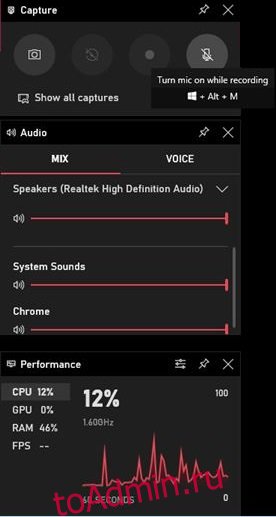
- Чтобы начать запись, нажмите кнопку «Запись» в виджете «Захват».
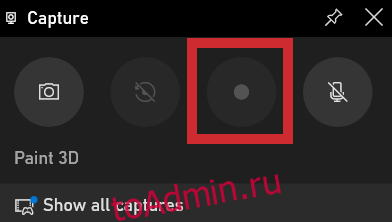
- Теперь просто щелкните в любом месте экрана, чтобы скрыть наложение игровой панели. На правом краю экрана появится небольшой виджет, показывающий текущее время записи. Он также позволяет остановить запись, а также включить или выключить микрофон, если он у вас есть. Когда вы закончите запись, нажмите кнопку «Стоп» на маленьком виджете.
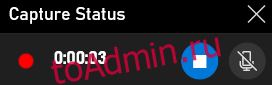
- Появится уведомление о записи игрового клипа. Если щелкнуть ее, в проводнике Windows откроется папка, где вы сможете увидеть только что записанный вами видеофайл.

Конечно, вам не нужно вызывать игровую панель каждый раз, когда вы хотите что-то записать. Существует сочетание клавиш, которое позволяет мгновенно запускать или останавливать запись экрана. Просто одновременно нажмите клавиши Windows + Alt + R, и запись начнется. Чтобы остановить запись, снова нажмите ту же комбинацию: Win+Alt+R.
Лучшие сторонние варианты
Если встроенный в Windows рекордер не предоставляет нужного вам уровня опций, следует рассмотреть другие альтернативы. В зависимости от необходимых вам опций, вот три приложения, которые точно удовлетворят ваши потребности.
ОБС Студия
ОБС Студия является абсолютным чемпионом по записи экрана, и это совершенно бесплатно. Сокращенно от Open Broadcaster Software, главная хитрость здесь в том, что это продукт с открытым исходным кодом. Это означает, что нет рекламы, и обновления продолжают поступать, делая его более мощным с каждой итерацией. Он доступен для операционных систем Windows, macOS и Linux.
Можно ли запускать программное обеспечение Windows на Mac M1?
Флэшбэк Экспресс
С участием Флэшбэк Экспресс вы получаете бесплатную версию платного программного обеспечения. Более простой, чем OBS, он идеально подходит для тех, кто никогда не использовал такое программное обеспечение. Что хорошо в бесплатной версии, так это то, что она не имеет ограничений по времени для ваших записей и на вашем видео нет водяных знаков.
Apowersoft Бесплатный онлайн-рекордер экрана
В отличие от OBS Studio и FlashBack Express, Рекордер Apowersoft не является самостоятельным программным обеспечением. Вместо этого вы запускаете его прямо из веб-браузера на своем компьютере. Возможно, он не идеален для съемки игрового процесса, но идеально подходит для всего остального. Если вы хотите записать презентацию или видеочат, это веб-приложение идеально подходит для своих целей.
Дополнительный FAQ
Как мне также записывать звуковые эффекты с компьютера во время записи скринкаста?
В большинстве программ для записи экрана запись звука с компьютера установлена по умолчанию. Благодаря этому вам не придется возиться с опциями включения захвата звука.
Если вы не хотите включать компьютерный звук в свою запись, это можно сделать двумя способами. В зависимости от программного обеспечения, которое вы используете, оно может иметь возможность отключать звуки компьютера во время записи. Конечным результатом будет полностью немое видео. Если программное обеспечение не предоставляет такой возможности, вам придется отредактировать звук из видео.
Как я могу также записать голос за кадром и сопоставить его со своим скринкастом?
Чтобы иметь возможность записывать свой голос поверх видео, вам необходимо подключить микрофон к компьютеру. Если вы записываете на свой ноутбук, скорее всего, в нем уже есть встроенный микрофон. Когда вы начнете запись с помощью встроенной записи Windows, просто нажмите кнопку «Включить микрофон» на небольшом виджете.
Это будет записывать все, что вы говорите в микрофон, пока вы не остановите запись. Конечно, если вам нужно, вы можете отключить и включить микрофонный вход в любой момент во время записи. Это никак не повлияет на саму запись визуально.
Как использовать Near Share в Windows 10
Как выбрать конкретный монитор для записи?
Если вы подключаете к компьютеру несколько мониторов, также можно выбрать, с какого из них вы будете вести запись. В зависимости от используемого приложения процесс может немного отличаться. По сути, вам нужно будет перейти к списку видеоисточников, распознаваемых вашим программным обеспечением, и выбрать нужный монитор.
Если программа не распознает второй монитор по умолчанию, вам может потребоваться добавить его. Вы делаете это, добавляя новый источник в свое программное обеспечение для записи и назначая монитор, который вы хотите захватить, этому источнику.
Могу ли я записывать более одного монитора одновременно?
Да, ты можешь. Опять же, в зависимости от программного обеспечения, которое вы используете, вы можете сделать это автоматически или вручную. Если процесс автоматический, вам просто нужно выбрать, какие мониторы вы хотите использовать для захвата.
Для ручной настройки вам, возможно, придется определить холст записи, который вы хотите использовать. Например, если вы хотите захватить два монитора Full HD рядом, холст должен быть вдвое больше по ширине. При этом разрешение одного монитора составляет 1920х1080 пикселей. Следовательно, размер записи должен быть в два раза больше ширины 1920, что составляет 3840×1080 пикселей.
Окончательное резюме
Теперь, когда вы знаете, как записывать скринкаст в Windows 10, вы можете делегировать эту задачу встроенному рекордеру или специальному приложению. Если вы хотите записать прохождение своей любимой игры или записать видеозвонок с друзьями, сделать это теперь будет проще простого.
Вам удалось записать скринкаст на свой компьютер? Используете ли вы встроенный рекордер Windows или одно из упомянутых приложений? Пожалуйста, поделитесь своими мыслями в разделе комментариев ниже.
Источник: toadmin.ru